word文档插图片不全怎么办
来源:网络收集 点击: 时间:2024-03-13【导读】:
在使用软件 Microsoft Office Word 时,我们有时候会需要在文档中插入图片,但是有时候会遇到在Word文档中插入图片不全的情况,那么word文档插图片不全怎么办呢?看看小编为你整理的插入图片不全怎么办的方法:工具/原料more电脑型号:三星笔记本电脑905S3G软件版本:Microsoft Office Word 2010方法/步骤1/7分步阅读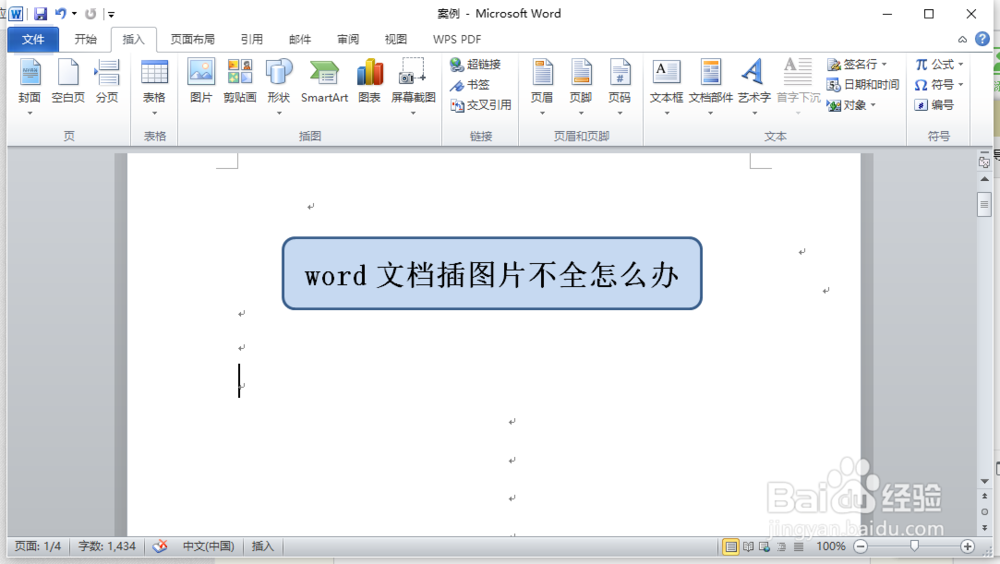 2/7
2/7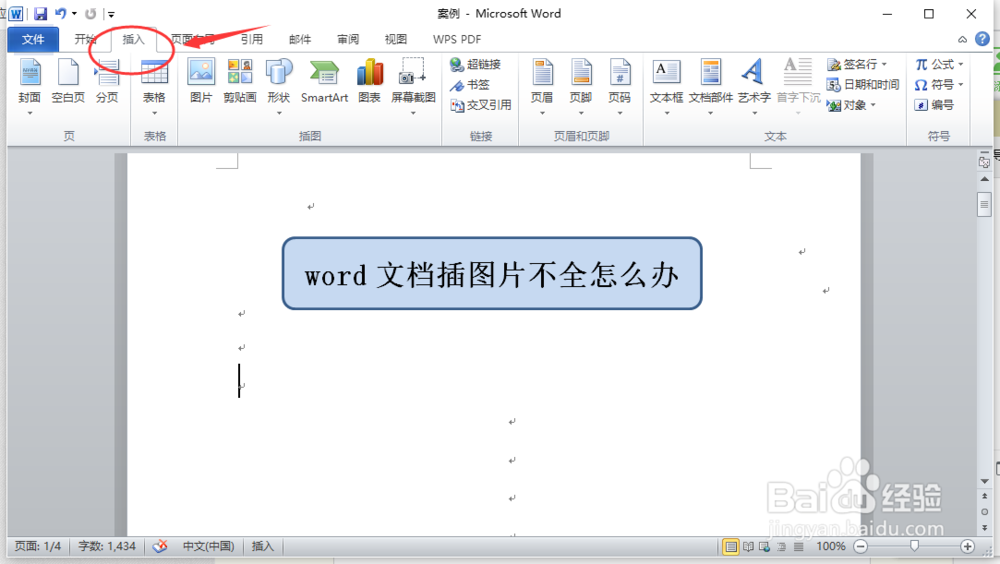 3/7
3/7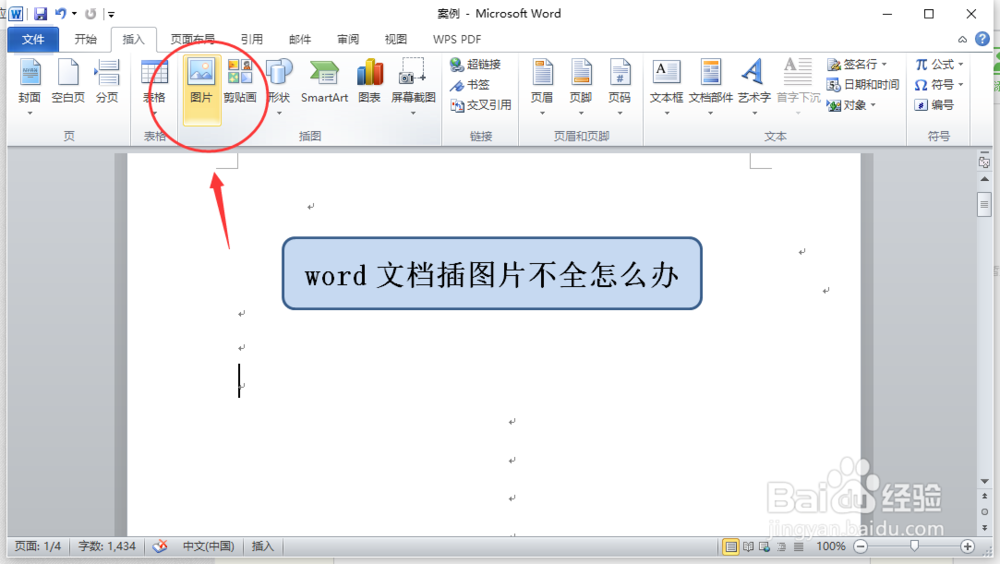 4/7
4/7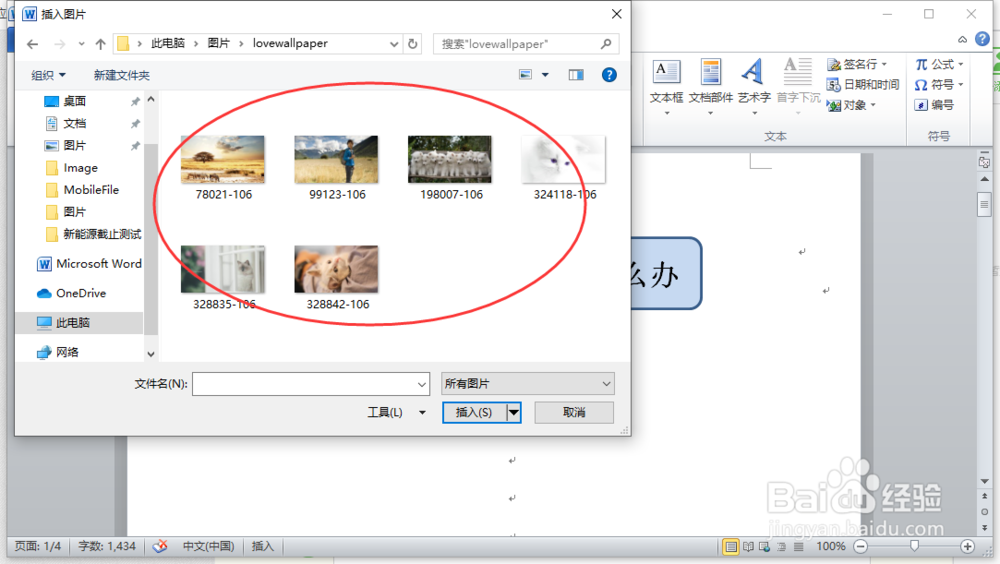 5/7
5/7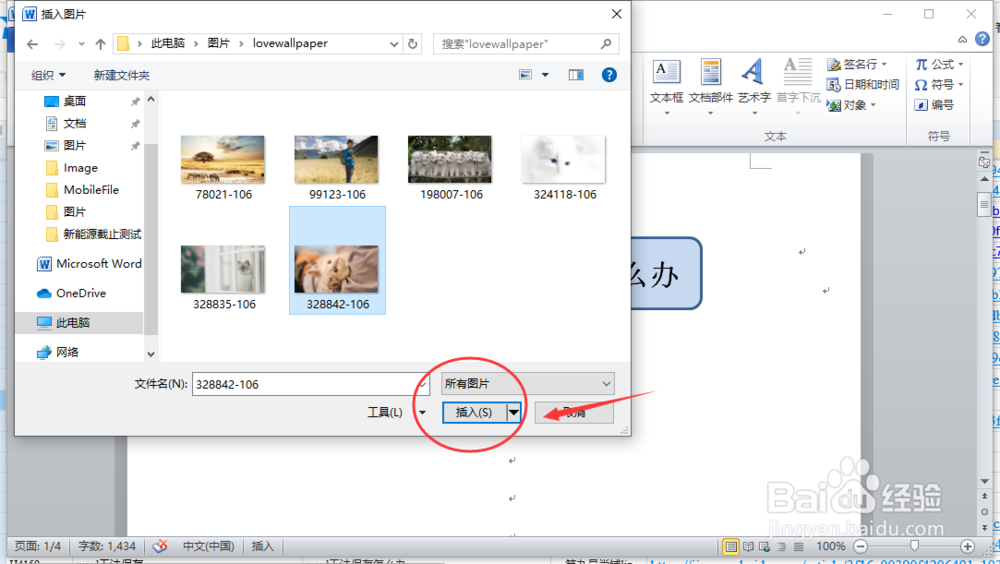 6/7
6/7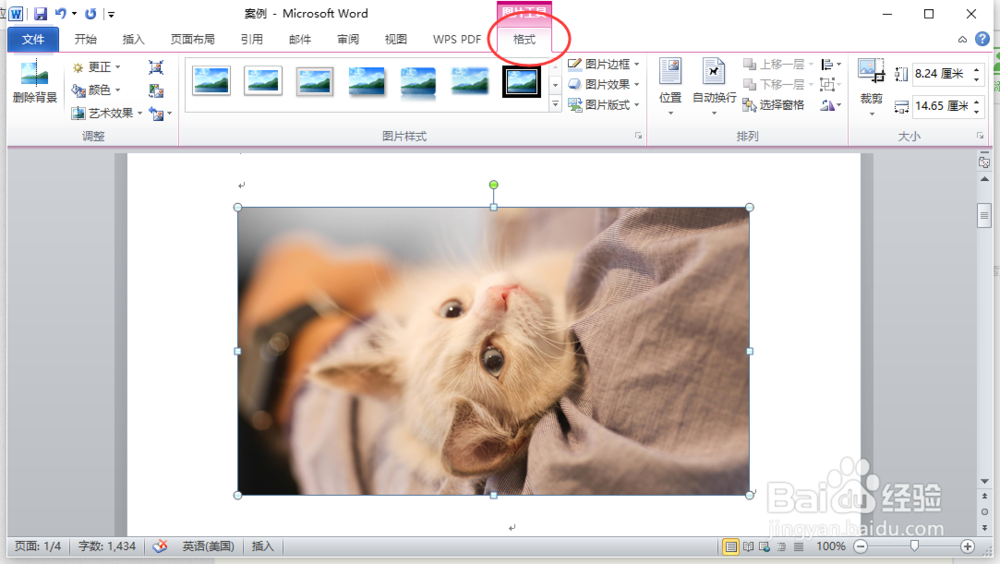 7/7
7/7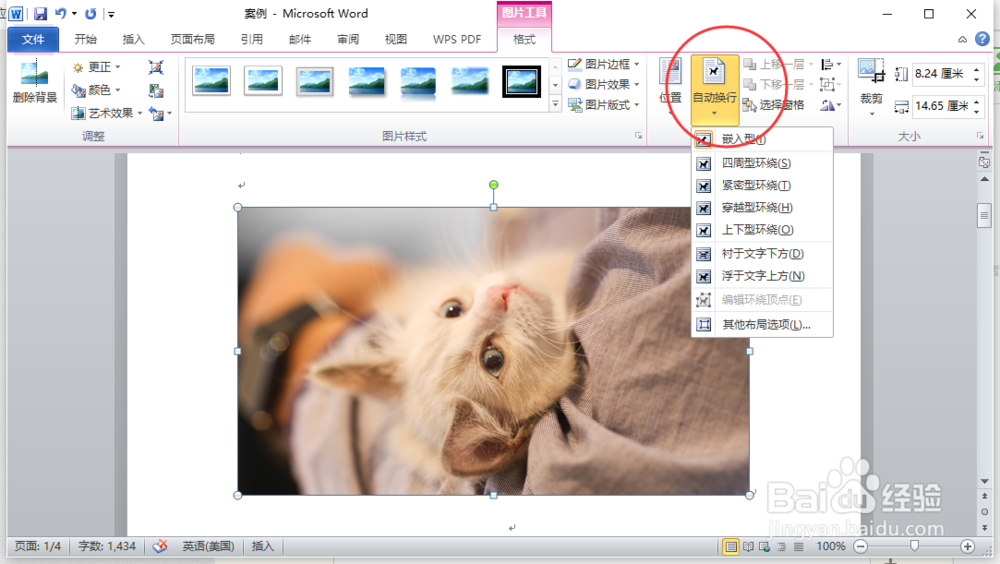 结论1/1
结论1/1
首先打开一个新建的Word文档。
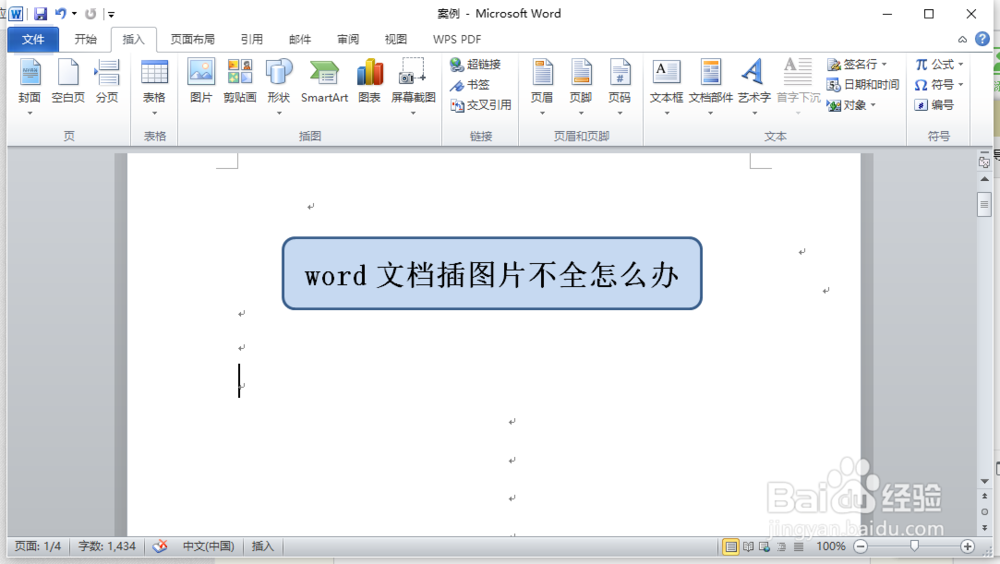 2/7
2/7在上方菜单栏中选择“插入”选项,点击。
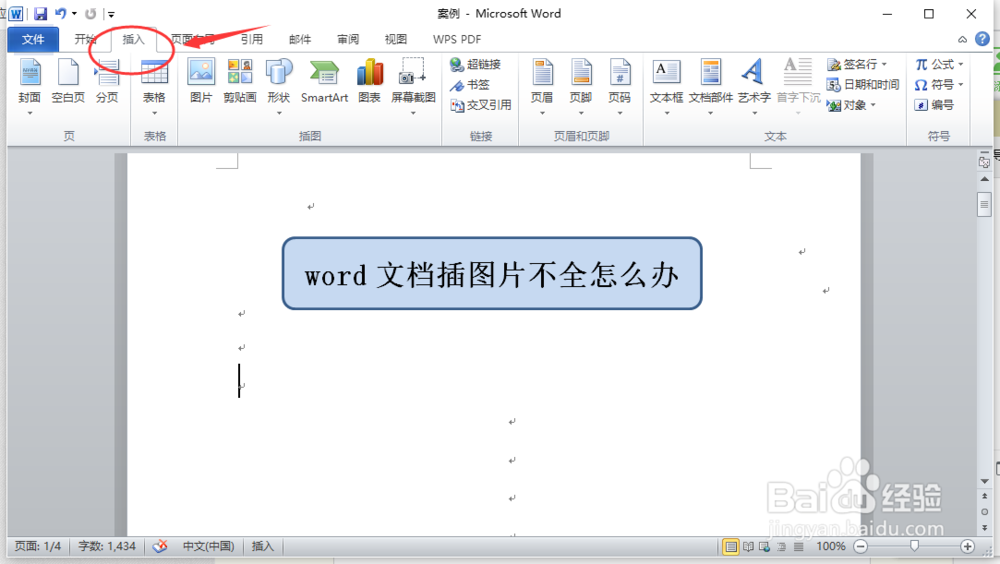 3/7
3/7然后选择图片图标,点击图片。
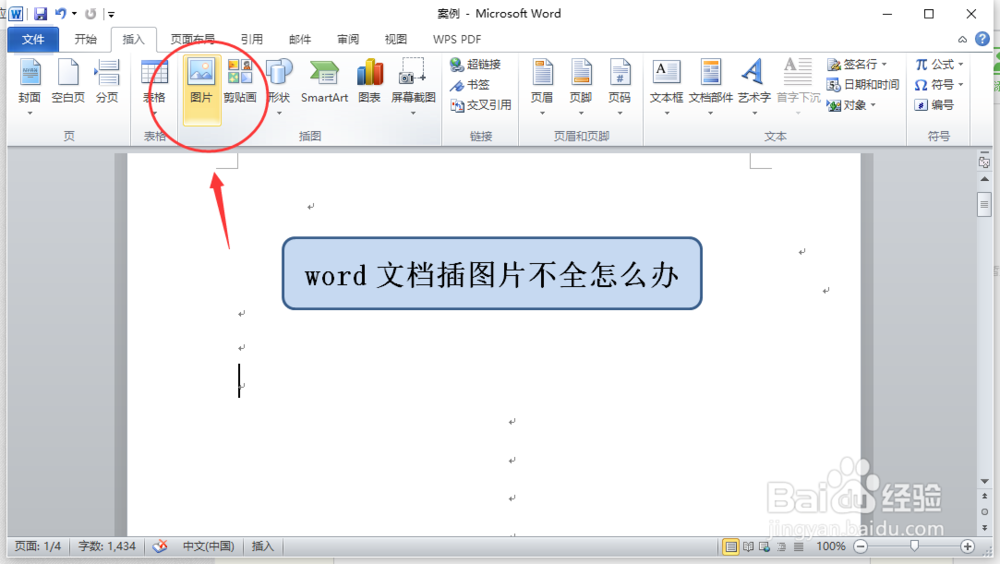 4/7
4/7在图片文件中选择想要插入的图片。
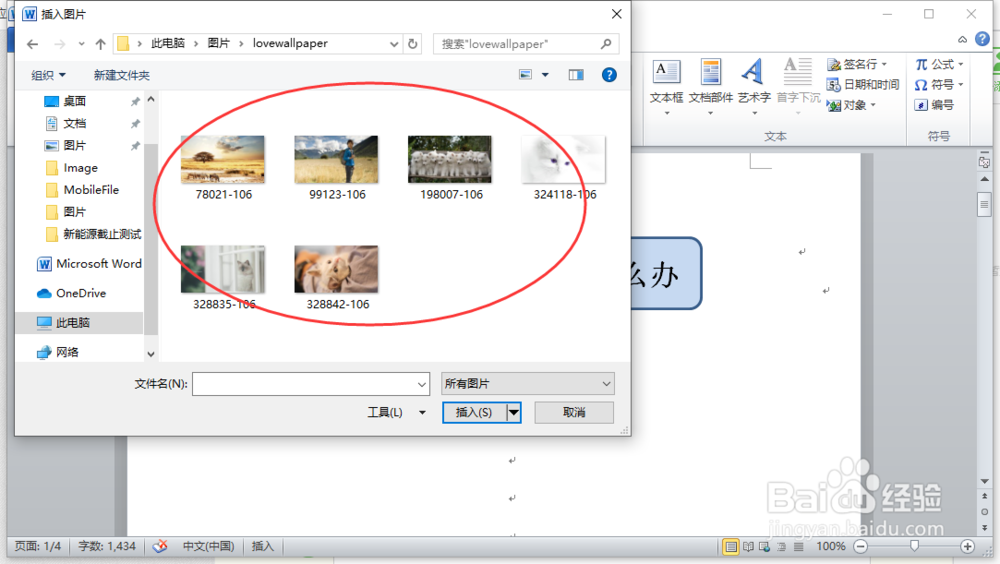 5/7
5/7点击“插入”,然后图片就会显示在文档中。
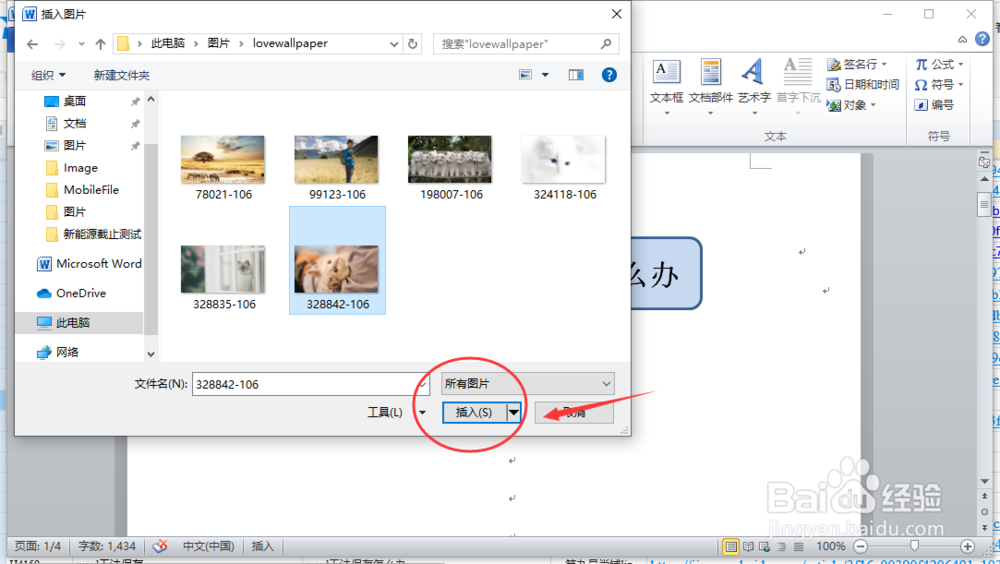 6/7
6/7由于图片大小格式可能与Word文档不匹配,我们可以选择图片工具-格式来调整图片格式。
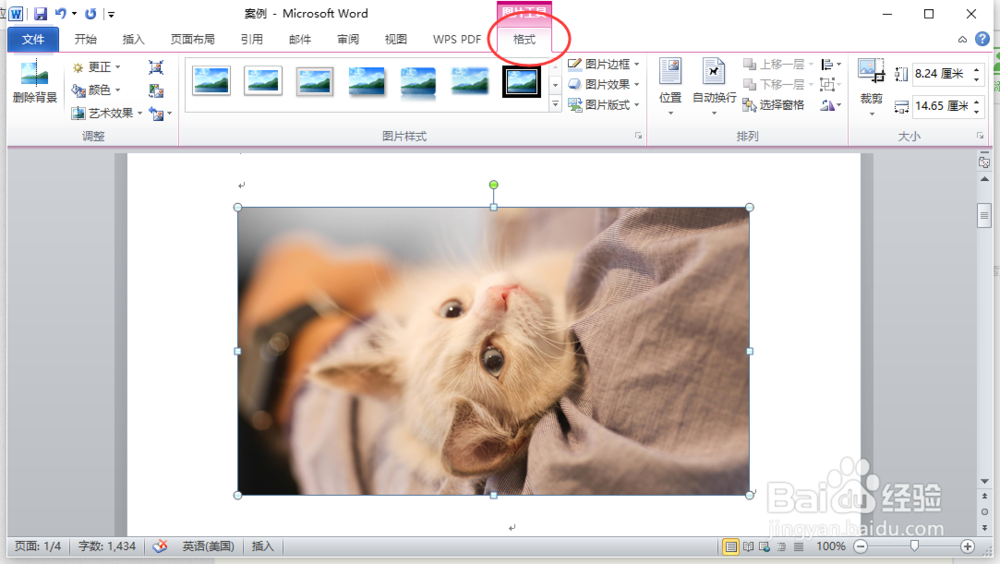 7/7
7/7通过调整图片显示方式,就可以解决word文档插图片不全的问题啦!
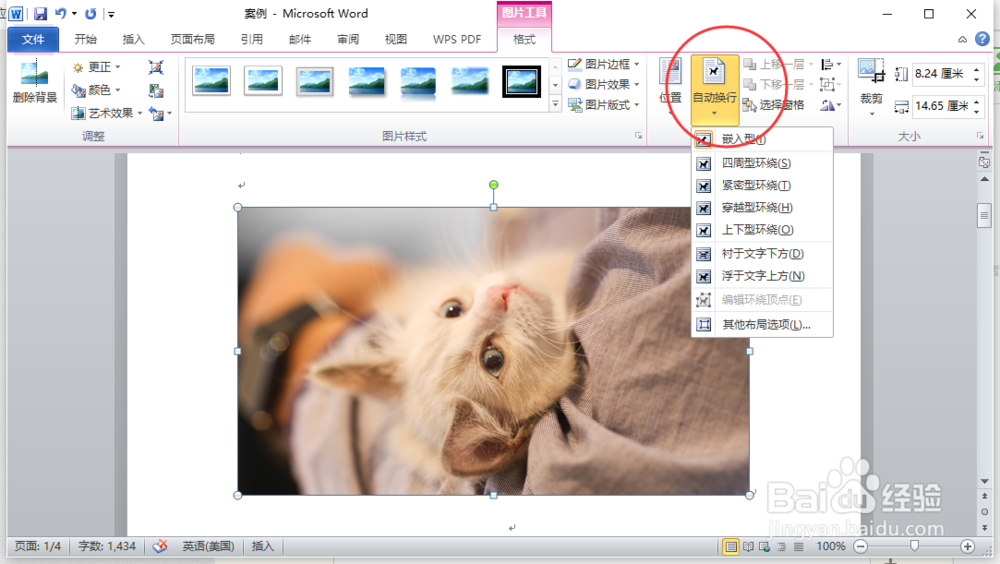 结论1/1
结论1/11、首先打开一个新建的Word文档。
2、在上方菜单栏中选择“插入”选项,点击。
3、然后选择图片图标,点击图片。
4、在文件中选择想要插入的图片。
5、点击“插入”,然后图片就会显示在文档中。
6、由于图片大小格式可能与Word文档不匹配,我们可以选择图片工具-格式来调整图片格式。
7、通过调整图片显示方式,就可以解决word文档插图片不全的问题啦!
注意事项使用软件版本:Microsoft Office Word 2010
版权声明:
1、本文系转载,版权归原作者所有,旨在传递信息,不代表看本站的观点和立场。
2、本站仅提供信息发布平台,不承担相关法律责任。
3、若侵犯您的版权或隐私,请联系本站管理员删除。
4、文章链接:http://www.1haoku.cn/art_336057.html
上一篇:工作簿中如何添加新的工作表?
下一篇:怎样才能让八角树结果多
 订阅
订阅